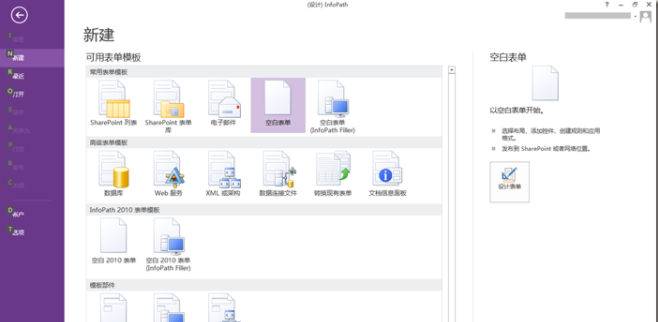
PC软件无法在手机上运行,请前往碧蓝下载站电脑版下载
这款infopath 2013是一个用于企业创建表单的工具,软件功能强大,ouyaoxiazai给大家推荐的是单独版的软件,不需要安装office即可。使用。
1、建立高级表单并将表单连接到 LOB 系统
2、使用易于使用的工具快速设计表单
3、创建 SharePoint 协作工作流解决方案
1、 开启安装好的infopath 2013软件,选择空白表单,可以看到右侧描述,发布到SharePoint或者网络位置,我们要发布到网络位置,而后上传到SharePoint表单库;
2、 新建之后,我们修改表单的标题,而后在右侧添加域,之后再拖动至表单中间,当然小伙伴们可以选择插入 – 表格进行布局;
3、接下来就是添加域
4、添加域的名称
5、添加表格进行布局,而后拖动Name到表格里
6、而后点击文件 – 信息,高级表单选项,修改信任级别和证书:
7、表单选项,选择安全和信任,如下设置,如果没有证书,可以创建:
8、选择发布,发布表单至SharePoint库
9、选择SharePoint网站的位置,中间如果弹框,需要管理员账号,目的准备此表单以供管理员核准
10、点击下一步,看到提示需经管理员核准,因此之前弹出需要管理员账号;
11、指定模板的位置,发布核准后的表单到计算机上
12、选择桌面,保存为infopath.xsn文件
13、添加列,也就是Name,选择下一步:
14选择发布,即将经过网站认证的模板,发布到物理路径下了
15、发布成功,该表单已经可以在浏览器中使用了,只需上传到SharePoint服务器:
16、管理中心,上载表单模板《一般应用程序设置》,先点击验证:
17、发现验证使用,可以上传了:
18、上传成功
19、在该模板的下拉列表中,选择激活到网站集《激活后,会在网站集功能里多一个功能》
20、激活表单模板页面,选择激活位置,点击确定即可。:
21、回到infopath.xsn表单,点击研发工具,代码编辑器
22、点击完代码编辑器,会弹出Visual Studio界面
23、回到InfoPath模板,点击研发工具,添加OnLoad事件。鼠标放在选择的事件上,会有提示,说明这个事件是做什么用的,在什么情况,我们应该使用该事件;
24、查看VS代码里,会多一个事件
25、添加一个按钮。接下来,小伙伴们可以右键菜单,选择添加按钮的代码;我们还可以添加其他的控件,用来读取或者展示我们的数据;
同时,在myFields中的Name上,右键可以复制xPath值,在表单代码中获取或者设置控件值时,都是需要的,也就是后面类似“/my:myFields/my:Name”这样的;
26、在按钮上右键,按钮属性,修改ID,点击编辑表单代码:
27、发现VS里多一个事件,可以在事件里添加我们的代码;我只是测试表达发布,写了个简单的代码,就是将一行string类型,输出到Name域里面
28、更新模板时,可能会弹出版本号相同的问题,报错,下有解决方案:
29、更新模板的版本号,可以手动修改下表单选项中,版本控制的版本号,即可。《强烈建议,版本号根据规律一点点来,不要乱写,便于管理》:
NQTMW-K63MQ-39G6H-B2CH9-FRDWJ
导航到 Tab 键顺序中的下一个控件 Tab
导航到 Tab 键顺序中的上一个控件 Shift+Tab
导航到上的控件 Alt+向上键
导航到下的控件 Alt+向下键
日期选中器控件:显示日历 向下键
导航到下一个出错的字段 Ctrl+Shift+O
获取当前字段的错误仔细信息《如果包含错误》 Ctrl+Shift+I
显示控件的小组件菜单 Alt+Shift+F10
重复表格/重复分区:在控件内添加行或分区 Ctrl+Enter
对所选文字应用或删除下标格式 Ctrl+等号 《=》
对所选文字应用“正文”样式 Ctrl+Shift+N
对所选文字应用“标题”样式 Alt+Ctrl+1
对所选文字应用“标题 1”样式 ALT+Ctrl+2
对所选文字应用“标题 2”样式 Alt+Ctrl+3
对所选文字应用标签样式 Alt+Ctrl+4
对所选文字应用列标签样式 Alt+Ctrl+5
综上所述,该office infopath 2013是一个十分有实力的软件,适应于32位系统、64位系统。它的强大的功能可以满足用户对表单处理的所有需要,ouyaoxiazai提供office infopath 2013百度网盘下载地址~
